Заполнение налоговой декларации 3-НДФЛ онлайн в Личном кабинете налогоплательщика

1. Заполнение личных данных
Для заполнения декларации онлайн во вкладке «Налог на доходы ФЛ» выберите ветку «3-НДФЛ», затем строку - «Заполнить/ отправить декларацию онлайн». Нажмите «Заполнить новую декларацию»
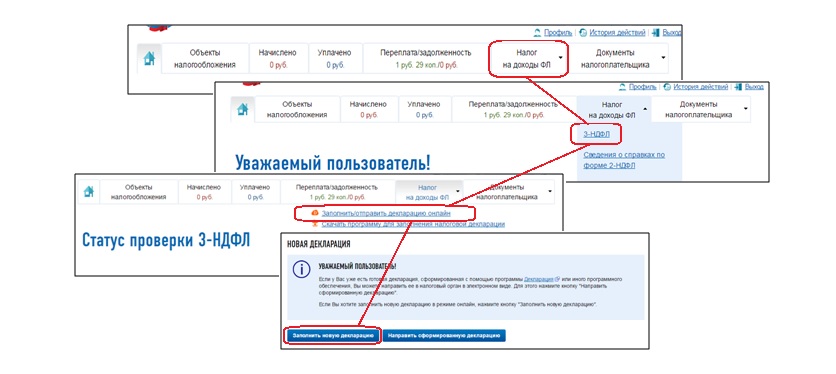

 Выберите год, за который составляется налоговая декларация, и нажмите кнопку «ОК». (В своем личном кабинете можно заполнить декларацию только на себя).
Выберите год, за который составляется налоговая декларация, и нажмите кнопку «ОК». (В своем личном кабинете можно заполнить декларацию только на себя).
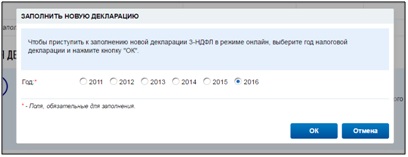
 Поля «Фамилия», «Имя», «Отчество», «ИНН» заполнятся автоматически.
Поля «Фамилия», «Имя», «Отчество», «ИНН» заполнятся автоматически.
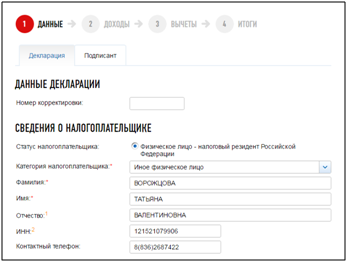
Обязательно заполните раздел «Место жительства» (декларация будет направлена в инспекцию, автоматически определенную по введенному адресу жительства).
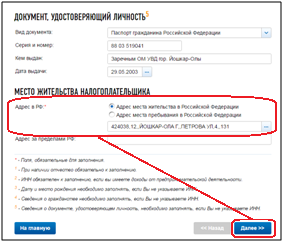
Если укажите ИНН, то сведения о дате и месте рождения, о гражданстве, о документе, удостоверяющем личность можно не вводить. При отсутствии ИНН эти разделы обязательны к заполнению.
После ввода всех данных нажмите кнопку «Далее».
 2. Заполнение раздела «Доходы»
2. Заполнение раздела «Доходы»
В разделе «Доходы» по умолчанию для ввода доступна вкладка «Доходы, облагаемые по ставке 13%».
Для ввода доходов нажмите кнопку «Добавить доход».
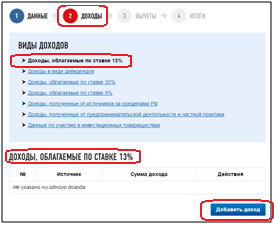
(Если нужно ввести иные доходы, выберите соответствующую вкладку, например, «Доходы, облагаемые по ставке 35%»).
 По справке 2-НДФЛ введите следующие данные:
По справке 2-НДФЛ введите следующие данные:
- «Источник выплаты дохода» - ИНН, КПП, наименование организации и код «ОКТМО»
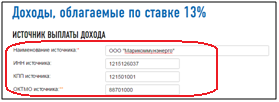
 «Сведения о полученном доходе» - вводятся по месяцам
«Сведения о полученном доходе» - вводятся по месяцам- «Общие суммы дохода и налога»
Если Вам предоставлялись стандартные вычеты, поставьте «галочку» на «Расчет стандартных вычетов вести по этому источнику»
После ввода всех данных нажмите кнопку «Сохранить».
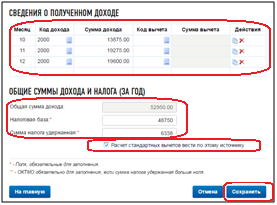
При заполнении декларации в связи с продажей имущества (квартиры, земельного участка и т.д.), находившегося в собственности менее минимального срока владения, в строке «Источник выплаты дохода» нужно вписать - «Продажа квартиры (автомобиля) и т.д., в зависимости от вида проданного имущества, с указанием характеристики имущества (адрес квартиры, марка автомобиля, и т.д.).

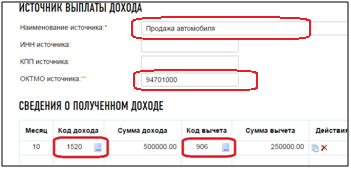
В поле «ОКТМО источника» укажите ОКТМО по вашему месту жительства
(г. Йошкар-Ола - 88701000).
В разделе «Сведения о полученном доходе» введите месяц продажи имущества.
Выберите Код дохода:
- при продаже квартиры, садового домика и земельного участка- «1510»;
- при продаже доли квартиры- «1511»;
- при продаже транспорта, гаража, объекта незавершенного строительства - « 1520».
Введите сумму дохода, полученного от продажи имущества, выберите код вычета:
- при продаже квартиры, садового домика и земельного участка- «901»(1 000 000 рублей) или «903» (в сумме документально подтвержденных расходов);
- при продаже доли квартиры- «904»(сумма, равная 1 000 000 рублей * долю) или «903» (в сумме документально подтвержденных расходов);
- при продаже транспорта, гаража, объекта незавершенного строительства -«906»(250 000 рублей) или «903» (в сумме документально подтвержденных расходов).
Введите сумму вычета.
В разделе «Общие суммы дохода и налога (за год)» введите общую сумму дохода от продажи.
 В поле «Налоговая база» введите сумму дохода от продажи за минусом суммы вычета. Сумму налога удержанного укажите равной «0».
В поле «Налоговая база» введите сумму дохода от продажи за минусом суммы вычета. Сумму налога удержанного укажите равной «0».
Сохраните данные и если все доходы введены, нажмите кнопку «Далее».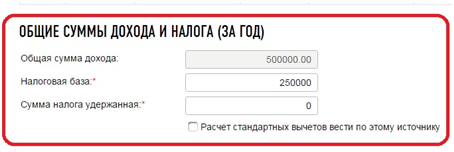
3. Заполнение раздела «Вычеты».

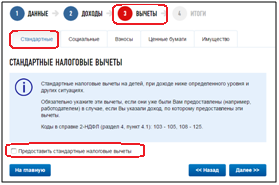
По умолчанию предлагается форма для ввода стандартных налоговых вычетов. Если, вы, в соответствии со ст. 218 Налогового кодекса РФ, имеете право на стандартные вычеты, поставьте «галочку» в этой строке и введите сведения. Для получения иных вычетов выберите соответствующий вычет из списка вычетов.
Для получения социальных налоговых вычетов поставьте галочку в поле «Предоставить социальные налоговые вычеты».
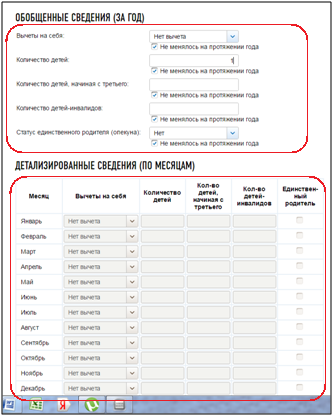

В полях «Количество детей», «Количество детей, начиная с третьего» и т.д. укажите необходимые данные.
Если в течение года данные менялись, снимите «галочку» с нужного показателя и введите детализированные данные.
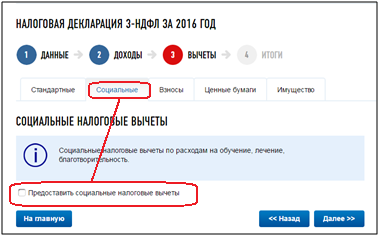
Для получения социальных налоговых вычетов (ЛЕЧЕНИЕ, ОБУЧЕНИЕ) перейдите во вкладку «Социальные», поставьте галочку в поле «Предоставить социальные налоговые вычеты».
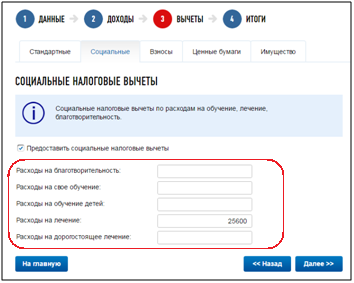
Укажите сумму расходов в соответствующей строке.
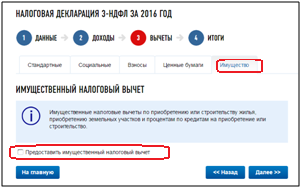
Если вы дополнительно хотите получить имущественный налоговый вычет, выберите соответствующую закладку в меню вычетов.
Для получения имущественных налоговых вычетов поставьте галочку в поле «Предоставить имущественные налоговые вычеты».

Нажмите кнопку «Добавить объект».
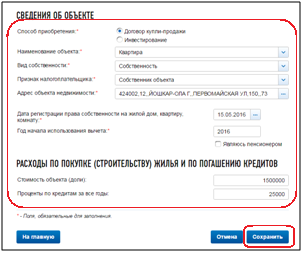
Введите данные по объекту с помощью справочников, нажмите клавишу «Сохранить».
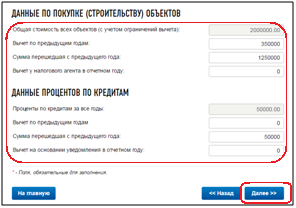
В зависимости от того, впервые вы получаете имущественный вычет или часть вычета вами уже была получена ранее, заполните форму в блоке «Данные по покупке (строительству) объектов».
Нажмите кнопку «Далее».
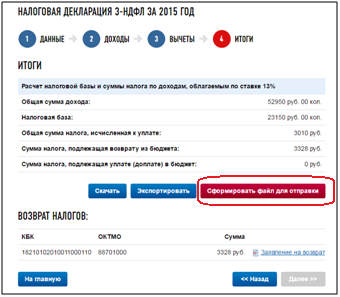
После заполнения всех необходимых разделов открывается форма «Итоги», где отражаются результаты заполнения декларации.
Для редактирования данных, можно входить в любой из разделов декларации. Чтобы посмотреть, как выглядит декларация на бумажном носителе, нажмите кнопку «Скачать».
Для направления заполненной декларации в Инспекцию нажмите кнопку «Сформировать файл для отправки».
4. Отправка подтверждающих документов
Для получения налоговых вычетов нужно предоставить в налоговую инспекцию документы, подтверждающие расходы. Через личный кабинет можно направить электронные образы документов, для этого перед отправкой декларации «отсканируйте» документы.

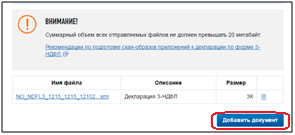
Нажмите кнопку «Добавить документ», выберите место расположения файла документа - клавиша «Обзор». В строке «Описание» впишите краткую информацию о документе (например, справка о доходах) и нажмите кнопку «Сохранить».

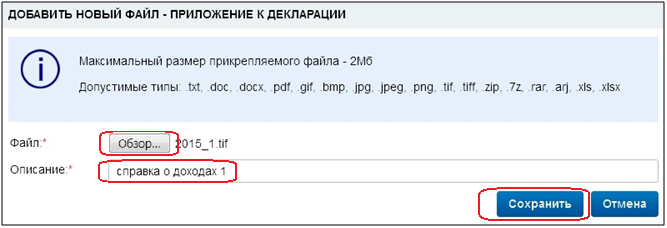
5. Подписание и отправка декларации
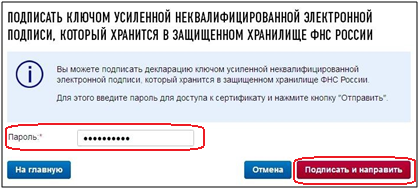

После того как все документы, требующие отправки, будут сохранены, в разделе «Подписать ключом усиленной неквалифицированной электронной подписи» наберите пароль, который вы вводили, когда формировали сертификат электронной подписи и нажмите кнопку «Подписать и направить».
Если вы забыли пароль, то сертификат подписи можно сформировать вновь, отозвав действующий сертификат.
После отправки в инспекцию декларация не подлежит редактированию, но при необходимости можно заполнить уточненную декларацию и направить ее в инспекцию.
Информация о приеме декларации инспекцией отражается во вкладке «Документы налогоплательщика», ветка «Электронный документооборот».
Информация о ходе проверки декларации отражается во вкладке «Налог на доходы ФЛ», ветка «3-НДФЛ».
6. Заполнение заявления на возврат налога
Если вы представляете декларацию с целью получения налогового вычета, необходимо направить в инспекцию и заявление на возврат налога.

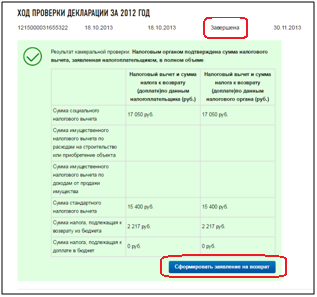
Для этого дождитесь окончания проверки декларации и сформируйте заявление на возврат во вкладе «Налог на доходы ФЛ», ветка «3-НДФЛ»
Если самостоятельно подготовить декларацию 3-НДФЛ для Вас проблематично, мы готовы Вам помочь подробнее
- сохраните, чтобы не забыть
